ในขณะที่หลายๆ คนปล่อยให้ iPhone อยู่ในโหมดปิดเสียง การมีริงโทนเป็นวิธีที่ดีในการรับรองว่าคุณจะไม่พลาดสายสำคัญ คุณอาจเคยได้ยินเสียงเรียกเข้าเริ่มต้นของ iPhone มาก่อน แต่คุณจะทำอย่างไรหากต้องการเปลี่ยนเป็นเสียงเรียกเข้าอย่างอื่น
การอ่านที่เกี่ยวข้อง:
- ทำไม iPhone ของฉันถึงวางสายเมื่อฉันโทรหาใครบางคน
- คุณสามารถละเว้นการโทรบน iPhone โดยไม่ปฏิเสธได้หรือไม่?
- วิธีเปิดและปิดความต่อเนื่องของ iOS
- ทำความเข้าใจคุณสมบัติห้ามรบกวนบน iPhone ของคุณ
- สายเรียกเข้า iPhone ไปที่วอยซ์เมลโดยไม่มีเสียงเรียกเข้า
การเปลี่ยนเสียงเรียกเข้า iPhone ของคุณนั้นง่ายมาก หากคุณต้องการเลือกหนึ่งในเสียงเรียกเข้าเริ่มต้น คุณต้องทำอีกสองสามขั้นตอน อย่างไรก็ตาม หากคุณต้องการตั้งค่าบางอย่างแบบกำหนดเอง คุณจะได้เรียนรู้วิธีการทำทั้งสองอย่างในบทความนี้
วิธีเปลี่ยนเป็นเสียงเรียกเข้าเริ่มต้นอื่น
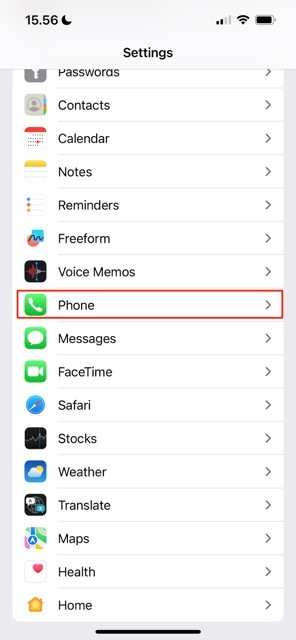
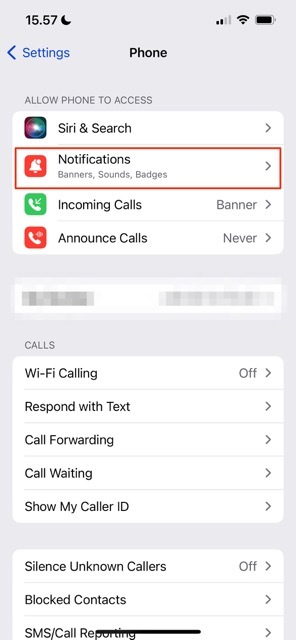
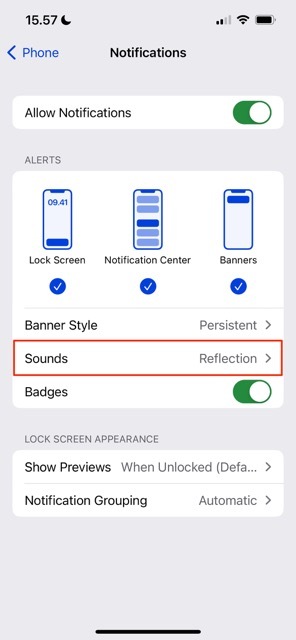
หากคุณต้องการเปลี่ยนเสียงเรียกเข้า iPhone เป็นเวอร์ชันเริ่มต้นของ Apple คุณสามารถทำตามขั้นตอนเหล่านี้ได้
- เปิดแอปการตั้งค่าบน iPhone ของคุณ จากนั้นไปที่ โทรศัพท์.
- ภายใต้ อนุญาตให้โทรศัพท์เข้าถึง ส่วนคลิกที่ การแจ้งเตือน.
- คลิกที่ เสียง. ภายใต้ เสียงเรียกเข้าเลือกโทนที่คุณต้องการเปลี่ยน iPhone ของคุณ
หลังจากเลือกเสียงเรียกเข้าใหม่แล้ว การเปลี่ยนแปลงของคุณจะมีผลทันที
วิธีเปลี่ยนเสียงเรียกเข้า iPhone เป็นเพลง
หากคุณต้องการเปลี่ยนเสียงเรียกเข้าเป็นเพลงแทน กระบวนการจะซับซ้อนกว่า คุณจะต้องปรับแต่งเพลงลงในโทรศัพท์ของคุณ และคุณสามารถดาวน์โหลดเพลงที่มีให้เลือกมากมายจาก iTunes Store
หลังจากไปที่ iTunes Store และดาวน์โหลดเสียงเรียกเข้าของคุณแล้ว ให้เลือกตั้งเป็นเสียงเรียกเข้าเริ่มต้นของคุณ และคุณจะสามารถเปลี่ยนเป็นเสียงข้อความได้หากต้องการ
ตอนนี้คุณรู้วิธีเปลี่ยนเสียงเรียกเข้า iPhone ของคุณแล้ว
การเปลี่ยนเสียงเรียกเข้า iPhone ของคุณนั้นค่อนข้างง่ายในหลายๆ กรณี แต่ถ้าคุณต้องการเปลี่ยนเป็นเพลง สิ่งต่าง ๆ จะซับซ้อนกว่านี้เล็กน้อย อย่างไรก็ตาม ไม่ใช่เรื่องที่เป็นไปไม่ได้ นอกเหนือจากการเปลี่ยนเสียงเรียกเข้าสำหรับทุกคนแล้ว คุณยังสามารถเลือกเสียงเรียกเข้าที่แตกต่างกันสำหรับผู้ติดต่อแต่ละคนได้อีกด้วย
เมื่อคุณอ่านคู่มือนี้แล้ว คุณมีข้อมูลเพิ่มเติมสำหรับการเปลี่ยนเสียงเรียกเข้าบน iPhone ของคุณ ดังนั้นทำไมไม่ไปปรับแต่งล่ะ

Danny เป็นนักเขียนอิสระที่ใช้ผลิตภัณฑ์ของ Apple มานานกว่าทศวรรษ เขาเขียนให้กับสื่อสิ่งพิมพ์ด้านเทคโนโลยีที่ใหญ่ที่สุดบนเว็บ และก่อนหน้านี้เคยทำงานเป็นนักเขียนในบริษัทก่อนที่จะกำหนดเส้นทางของตัวเอง Danny เติบโตในสหราชอาณาจักร แต่ตอนนี้เขียนเกี่ยวกับเทคโนโลยีจากฐานสแกนดิเนเวียของเขา